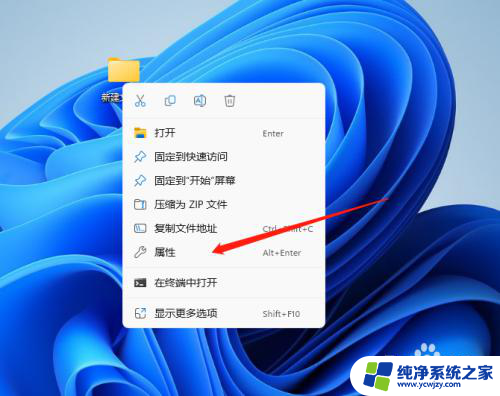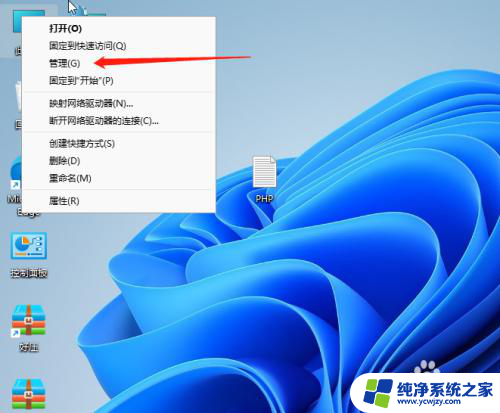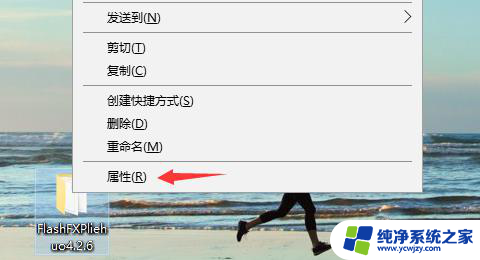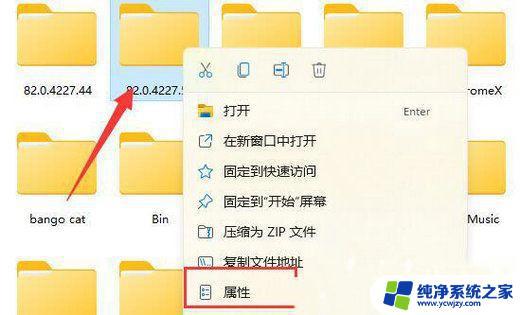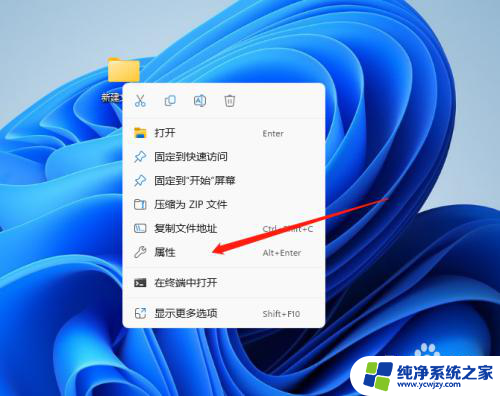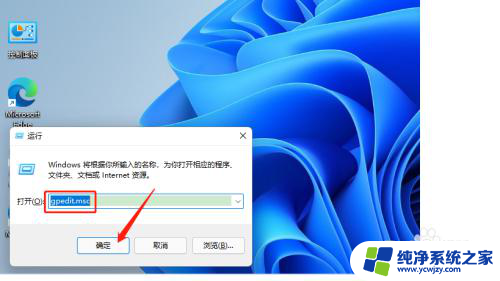win11没有保存权限请与管理员联系 win11电脑删除文件没有管理员权限怎么办
更新时间:2024-02-19 13:54:10作者:xiaoliu
当我们在使用Windows 11电脑时遇到文件无法保存或无法删除的情况时,很可能是因为我们没有管理员权限,管理员权限在计算机操作中扮演着重要的角色,它能够确保我们对系统文件和设置的修改具有合法性和安全性。如果您遇到了这样的问题,不要担心本文将为您介绍一些解决方法,帮助您解决Win11电脑删除文件没有管理员权限的困扰。
步骤如下:
1.首先我们右击需要管理员权限的文件夹,点击属性;
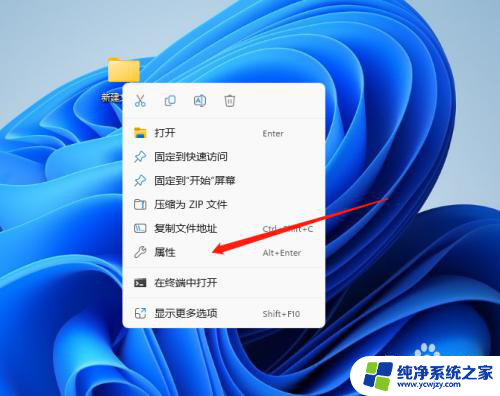
2.在属性页面先点击安全,然后在组或者用户名这里找到SYSTEM这个用户组。再点击编辑;
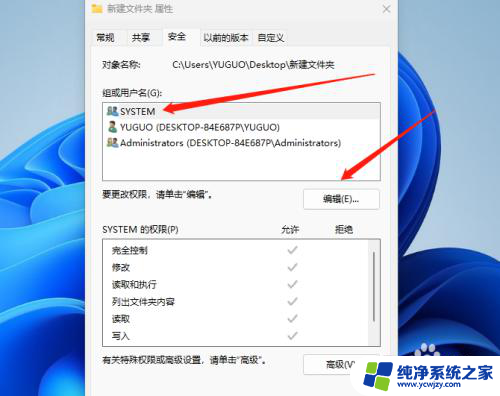
3.会弹出一个权限设置,我们一样选择SYSTEM这个用户组。点击添加;
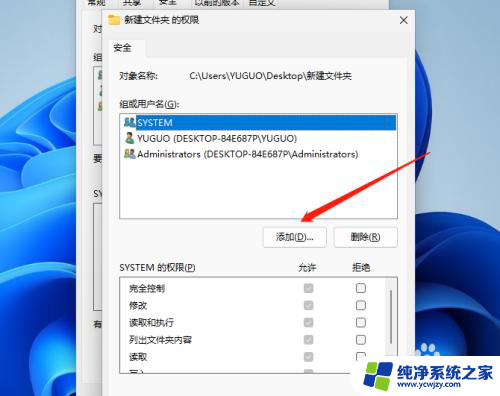
4.接下来在弹出的页面左下方我们点击高级;
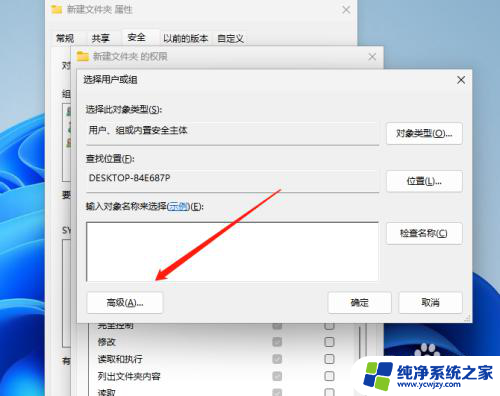
5.先在右上方点击立即查找,在下方找到administrator这个用户组点击添加
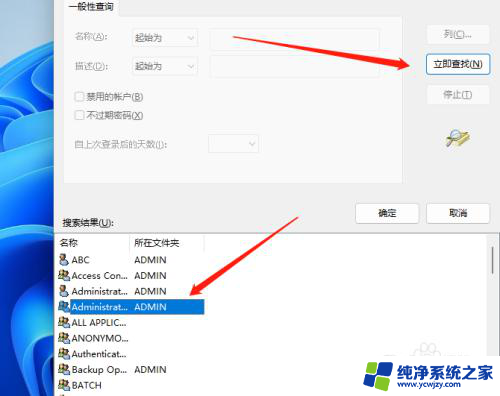
6.最后将所有权限都点击允许即可。
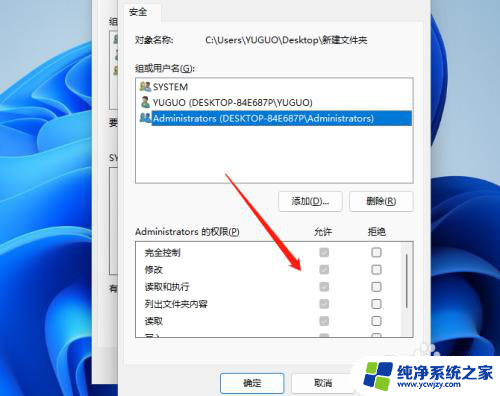
以上就是win11没有保存权限请与管理员联系的全部内容,碰到同样情况的朋友们赶紧参照小编的方法来处理吧,希望能够对大家有所帮助。